Windows 11(DRR)에서 동적 새로 고침 빈도 활성화
Windows 11에서 동적 새로 고침 빈도(DRR)를 활성화하여 OS가 활동에 따라 낮은 새로 고침 빈도와 높은 새로 고침 빈도 사이를 전환할 수 있습니다. 이를 통해 Windows는 텍스트 및 기타 간단한 작업의 디스플레이 새로 고침 빈도를 낮출 수 있습니다. 게임의 경우 디스플레이가 지원하면 120Hz로 올라갑니다.
광고
동적 새로 고침 빈도 는 요청 시 디스플레이 새로 고침 빈도를 변경하는 Windows의 새로운 기능입니다. 운영 체제는 PC에서 사용자의 활동을 분석한 다음 새로 고침 빈도를 원활하게 변경합니다. 값이 낮을수록 더 많은 전력을 절약할 수 있으며 이는 모바일 장치에 매우 중요합니다.
DDR은 현재 VRR(가변 재생률)과 최소 120Hz의 재생률을 지원하는 디스플레이가 있는 랩톱에서 사용할 수 있습니다. 이것 Windows 11에서 이메일, 문서 입력과 같은 일상적인 생산성 작업을 위해 60Hz에서 이러한 디스플레이를 새로 고쳐 배터리를 절약할 수 있습니다. 삶.
게임이나 일부 미디어 콘텐츠를 실행하면 Windows 11은 새로 고침 빈도를 120Hz로 동적으로 높입니다.
마지막으로 하드웨어 지원 외에도 시스템에 적절한 그래픽 드라이버(WDDM 3.0)가 설치되어 있어야 합니다.
이 게시물은 Windows 11에서 동적 재생 빈도 기능을 활성화 또는 비활성화하는 방법을 보여줍니다.
Windows 11(DRR)에서 동적 새로 고침 빈도 활성화
- 열려있는 설정 시작 메뉴에서 또는 승리 + 나 키보드 단축키.
- 클릭 시스템 > 디스플레이.

- 에서 관련 설정 섹션에서 고급 디스플레이 옵션.

- 다음 페이지에서 옵션을 찾습니다. 새로 고침 빈도 선택 그리고 그것을 설정 동적.
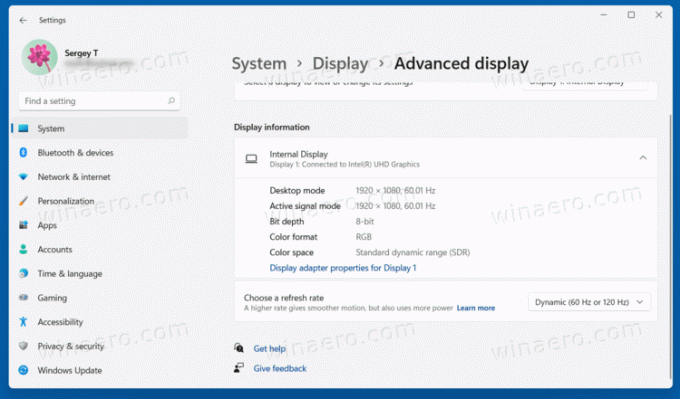
당신은 끝났습니다! 방금 Windows 11에서 DRR 기능을 활성화했습니다.
나중에 위의 단계를 되돌리고 새로 고침 빈도 옵션을 고정 값으로 설정하여 비활성화할 수 있습니다.
디스플레이의 동적 재생 빈도를 비활성화하는 방법
- 다음을 사용하여 Windows 설정을 엽니다. 승리 + 나 단축키.
- 로 이동 시스템 > 디스플레이 그리고 고급 디스플레이 옵션.
- 고급 디스플레이 페이지에서 옵션을 찾습니다. 새로 고침 빈도 선택.
- 정적 값 중 하나를 선택하십시오. 드롭다운 메뉴에서 60Hz 또는 120Hz.

완료! Windows 11은 더 이상 화면 새로 고침 방식을 변경하지 않습니다.
참고: 이 가이드에 설명된 옵션이 표시되지 않으면 하드웨어가 DRR을 지원하지 않거나 호환되지 않는 버전의 그래픽 드라이버가 있음을 의미합니다.
